Java telepítése a Windows 8
Telepítése Javaneobhodimo webes alkalmazások futtatásához és a normál működés egyes programok. Betöltése lehetséges online és offline egyaránt.
Mi a Java
Java és Java - meglehetősen népszerű a fejlesztők programozási nyelv, amely úgy működik, mint weboldalak, és bizonyos programokat. A „beállítás Java» utal szoftver telepítése a szoftver indításához és alkalmazások vannak írva ebben a programozási nyelv.

A számítógépek és táblagépek Win 8, az átlagos felhasználó Java gyakran futtatásához szükséges webalapú alkalmazások vagy appletek, valamint a böngésző-alapú online játékok. A vállalati szektorban, Java használják a szoftver-orientált pénzügyi és csere szektorban.
indítási módszerek
Ahhoz, hogy telepítse a Java, kezdeni, le kell töltenie egy futtatható fájlt a letöltési oldalt. Ehhez a hivatalos honlapon. Megtalálható segítségével bármilyen kereső.
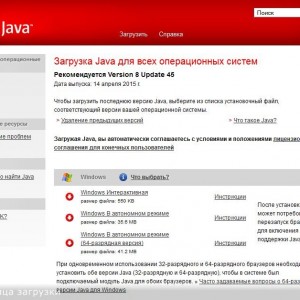
Kép: letöltési oldal
Java telepítése a Windows 8 számítógépet két módja van:
- interaktív berakodás
- telepítés automatikusan.
interaktív
Interaktív online vagy letöltés - a legegyszerűbb, hogy a felhasználó olyan módon, hogy telepíteni a Java a számítógépen Win 8. Szükséges csak töltse le és mentse a szoftver kattintva az egérrel a tételt, «a Windows interaktív”.
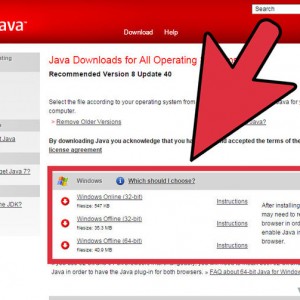
Photo: válasszon telepítés
A program maga határozza meg, milyen verziójú böngésző a felhasználó a, és teszi a telepítés Java, és további komponenseket az internetről. Ezért helyes működését a telepítő, a kapcsolat a globális hálózat állandónak kell lennie.
Letöltése és telepítése
Kezdetben, akkor ajánlott kikapcsolni a személyi tűzfal. Ha nem, akkor kapcsolja ki a Windows tűzfalat személyzet. Ők lehet vágni egy azonosítatlan internetes forgalmat, és ebben az esetben, hogy megakadályozzák a letöltés minden szükséges alkatrészt a Java.
Interaktív letöltése és telepítése Java futtató eszközökön Windows 8 a következő:
- Töltsd le a telepítő fájlt WindowsInteraktivnaya egy kényelmes helyen, hogy mentse;
- futtatni a futtatható fájl kattintva kétszer bal egérgombot;
- A legördülő menüből kattints a «Telepítés»;
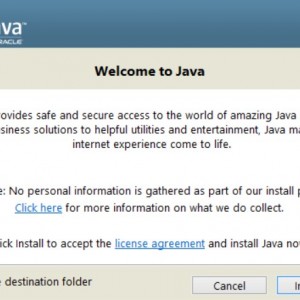
Fotó: telepítőablaka
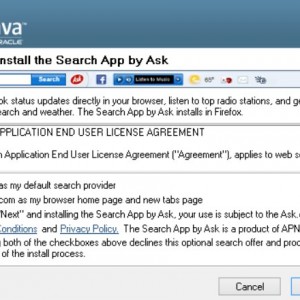
Photo: Válassza ki a további alkatrészek
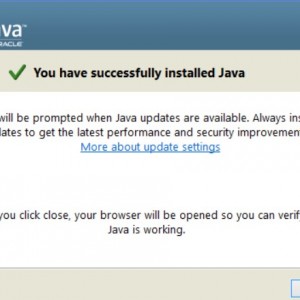
Fotó: teljes telepítő munkák
Interaktív betöltés eltarthat néhány percig, minden attól függ, a kapcsolat sebessége az internethez. Előny - letölthető a telepítő, amely maga határozza meg a bit böngésző és ellenőrzi a jelentősége a már telepített Java verziót, ha van.
Beállítása a router Asus RT N12 elérhető a hétköznapi felhasználók számára. Lásd itt.
A hivatalos oldalon a Java biztosít érvényesítési szöveg, amely megmutatja, hogy a run-írásos Java applet a böngészőben. Azt is ellenőrzi az aktuális verzió, ha a Java már telepítve korábban.
A teszt futtatása nagyon egyszerű:
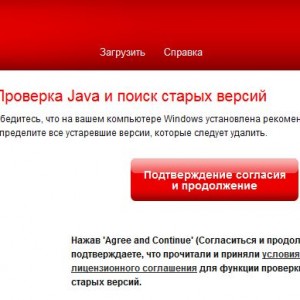
Fotó: Teszt oldal
Ha bármilyen probléma, akkor kövesse a hibaelhárítási ötleteket. Gyakran merül fel az a tény, hogy a felhasználó elfelejti a számítógép újraindítására és / vagy a böngészőt.
Java telepítése a Windows 8 nem elérhető
Offline mód jellemzi az a tény, hogy nem csak a letöltött telepítő programot, hanem az összes szükséges összetevőt Java. Ezért a stand-alone verzió 32 bites és 64 bites változatban. A választás attól függ, hogy épít a Windows 8, és a bit processzor telepítve.
Ha nem tudod, hogy a kapacitás az operációs rendszer, a legegyszerűbb módja az, hogy nézd meg egy vagy két Program Files mappát a rendszer meghajtón. Ha az egyik - szüksége van egy 32 bites verzió. Ha a két - melyik mappa a böngészőt. A Program Files telepített 64 bites program Program Files (x86) 32 bites.
Eljárás önálló telepítés nem sokban különbözik attól, interaktív:
- válassza ki a fájlt-installer alapján 32 bites vagy 64 bites szó hosszúságú;
- mentse a fájlt a merevlemezre;
- Futtassa a telepítőt dupla kattintással;
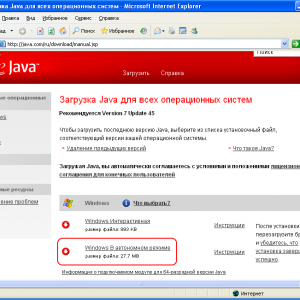
Photo: A telepítés nem elérhető
Miután letöltötte és mentés, a telepítés is elvégezhető offline üzemmódban internet csatlakozás nélkül. Előnyök - letöltés egyszer, akkor lehet használni más számítógépek. Hátránya - egy nagy méretű fájl, letöltés, ami némi időt vesz igénybe.
Utasítások a router beállításánál Asus RT N10E. Itt van.
Beállítása és a beállítások változtatására a router ASUS RT n12vp tovább.
Tény, hogy a választott módszer telepítés jelenléte határozza meg az állandó internet-hozzáféréssel. Ami a többit illeti, mindkét módszer egyformán hatékony kezelésében a telepítés Java a számítógépen Win8.